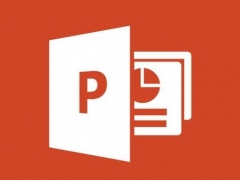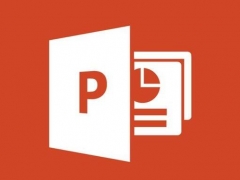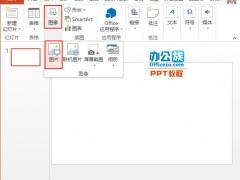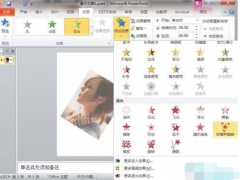PPT怎么做目录好看 教你用表格做个高大上目录
教程之家
PPT
你做了一个PPT的演示页面,但是在查看的时候发现页面没有目录,这怎么能行,下面小编就来教大家在PPT中用表格做一个高大上的PPT目录。
首先我们在页面中插入一张好看的图片背景,然后插入一个1乘4的横向表格。
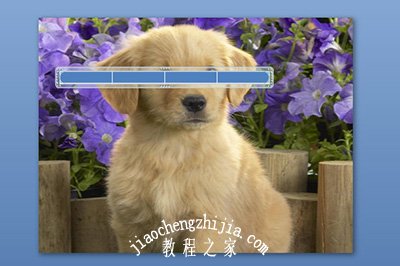
然后将表格铺满PPT页面,并在表格中填充上目录文字内容,并设置好文本的大小和字体。
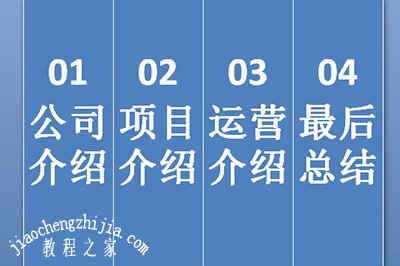
接着右键表格,选择【设置形状格式】,将表格颜色填充为黑色,再增加一点不透明度。

最后一个高大上的目录就完成啦。
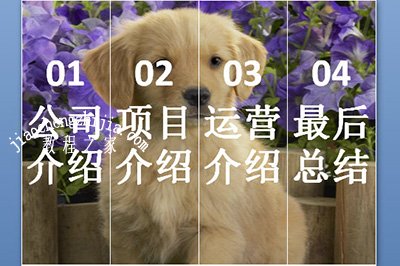
以上就是PPT快速制作一个好看的目录的方法了,操作非常的简单,当然了表格的样式你可以自定义哦,小伙伴们快去亲自尝试一下吧。